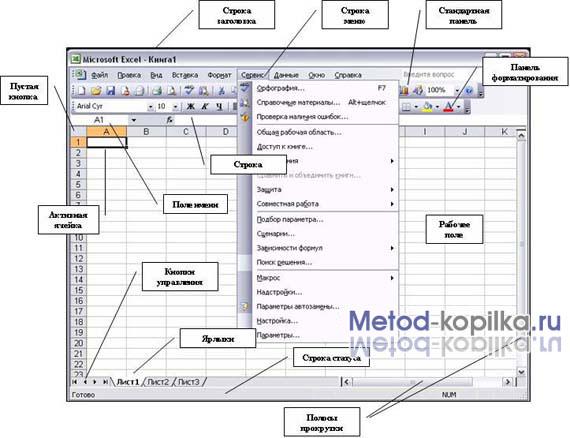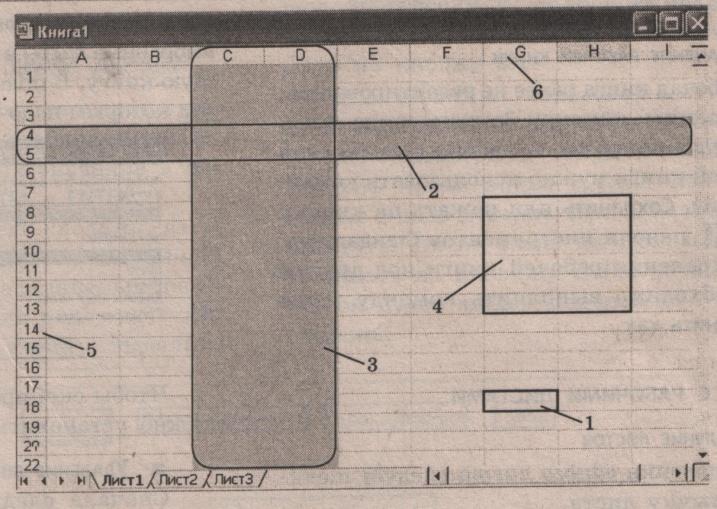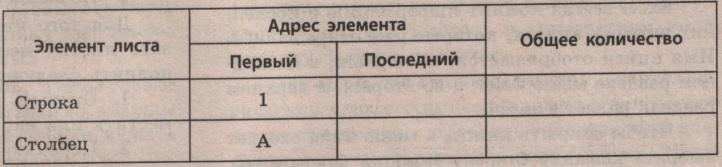| Тема | Электронные таблицы. Интерфейс окна табличного процессора. Основные понятия электронных таблиц |
| Цель | Образовательные Ознакомить обучающихся с основными понятиями и назначением электронных таблиц, элементами интерфейса табличного процессора. Научить выполнять основные операции с рабочими книгами и листами электронных таблиц, операции ввода и редактирования данных. Развивающие Формировать ИКТ-компетенции. Развивать коммуникативные навыки учащихся. Формировать умение самостоятельно планировать пути достижения цели. Развивать умения определять понятия устанавливать аналогии, строить логическое рассуждение и делать выводы.
|
| Ожидаемый результат | Ввести понятия «табличный процессор» и «электронная таблица»;
Сформировать понятия: ячейка, строка, столбец, адрес ячейки, диапазон (блок ячеек), рабочий лист, книга. |
|
| Деятельность учителя | Деятельность обучающихся |
| 1.Организационный момент | Приветствует учащихся. Отмечает отсутствующих. | Приветствуют учителя. |
| 2.Актуализация опорных знаний Проверка домашнего задания. « Мозговой штурм» Вызываю по одному ученику с каждой группы. | Демонстрирует учащимся слайды, на которых представлены в табличной форме расписание движения транспорта, таблица результатов спортивного соревнования, табель школьника, прогноз погоды, ведомость начисления заработной платы.
|
|
| Вопрос: В какой форме представлены продемонстрированные данные? | Ответ: Данные представлены в табличной форме.
|
| Вопрос: Что происходит с данными после того, как их представляют в табличной форме? | Ответ: Обычно данные обрабатывают: вносят в таблицы изменения, анализируют имеющиеся данные, выполняют на их основе расчёты. |
| Вопрос: Какие программы для обработки табличных данных вы уже знаете? | Ответ: Системы управления базами данных. |
| Вопрос: На что преимущественно ориентированно практическое применение баз данных? | Ответ: Практическое назначение баз данных ориентировано на обеспечение целостного хранения и обработки данных в нескольких связанных с собой таблицах. |
| 3.Мотивация учебной деятельности | Для обработки информации, представленной в виде таблиц, используют программные средства двух видов: табличные процессоры и системы управления базами данных. Табличные процессоры ориентированы на выполнение различных вычислений в пределах одной электронной таблицы и визуализацию табличных данных и используются преимущественно с целью научного и экономического моделирования, для обработки результатов статистических исследований, численного решения математических задач.
|
|
|
| Сегодня мы приступаем к изучению темы «Электронные таблицы» (учитель записывает тему на доске). | Обучающиеся записывают тему в тетради. |
| Вопрос: Ребята, как выдумаете, какова цель вашей деятельности на сегодняшнем уроке? | Обучающиеся предлагают свои варианты и резюмируют: Ознакомиться с интерфейсом табличного процессора. Определить основные элементы табличного процессора. Научиться запускать табличный процессор. Научиться вводить данные в электронные таблицы и редактировать их. |
| 4.Изучение нового материала с поэтапным закреплением |
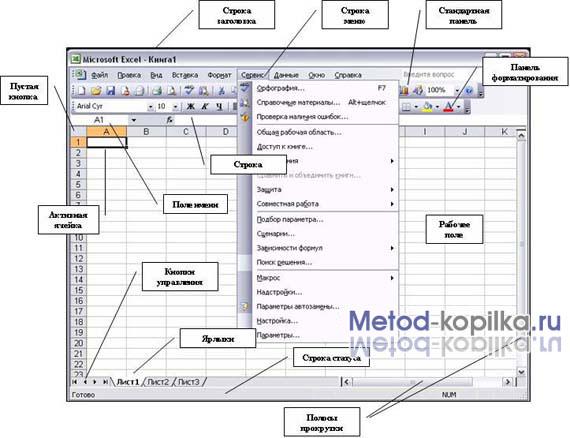
Наиболее популярным среди табличных процессоров является Microsoft Office Excel. Эта программа позволяет создавать, редактировать, форматировать и распечатывать таблицы, осуществлять в них расчёты, сортировать и группировать данные, создавать на их основе графики и диаграммы, импортировать и экспортировать данные. |
|
| Вопрос: Обсудите в парах и скажите, какими способами можно запускать прикладные программы? Как запустить программу Microsoft Office Excel? | Обучающиеся обсуждают вопрос в парах и резюмируют способы запуска программы: - из Главного меню операционной системы: Пуск→Все программы→ Microsoft Office→ Microsoft Office Excel; - щёлкнув по ярлыку программы на Рабочем столе; - на основе ранее созданного файла Microsoft Office Excel. |
| Ребята, запустите программу Microsoft Office Excel любым из известных вам способов. | Запускают Excel. |
| Задание: Ознакомьтесь с представлением программы Microsoft Office Excel на экране и назовите известные вам элементы интерфейса прикладной программы. | Называют следующие элементы: - стока заголовка; - область задач; - строка меню; - панель инструментов Стандартная; - панель Форматирование; - кнопки управления окном; - строка состояния. |
|
| Вы видите, что многие элементы интерфейса являются стандартными и соответствуют другим прикладным программам пакета Microsoft Office. Однако есть и отличия. Учитель демонстрирует с помощью интерактивного комплекса и называет следующие элементы интерфейса: - ярлыки листов; - кнопка прокрутки ярлыков; - рабочее поле; - строка формул. | Слушают объяснение учителя. |
| Называет основные объекты табличного процессора и демонстрирует их с помощью интерактивного комплекса: - Рабочая книга – файл Microsoft Office Excel. - Рабочий лист – таблица. - Строки – нумеруются цифрами. - Столбцы – обозначаются буквами латинского алфавита. - Ячейка – наименьший элемент хранения и обработки данных в электронной таблице. | Слушают объяснение учителя. |
| Вопрос: Вы играли в игру «Морской бой»? Каким образом вы задавали координаты кораблей? | Ответ: координата – название строки и номер столбца. |
| В электронной таблице – аналогично: адрес ячейки состоит из названия столбца и номера строки, на пресечении которых она находится. | Слушают пояснения учителя. |
| Вопрос: А если нам нужно записать адрес не одной ячейки, а диапазона ячеек? | Обучающие предлагают варианты адресации. Путём рассуждений приходят к правильному ответу. |
| 5. Физминутка |
| Учащиеся выполняют комплекс упражнений для глаз и снятия мускульного напряжения. |
|
| Задание: обсудите в парах и назовите способы перемещения по рабочему листу. Предлагаю группам выбрать и подготовить спикера, затем разместив флипчарт на доске, защитить. Свободной группе учащихся предлагаю задать вопросы: «Как?», «Почему?» к представленной презентации, затем оценить. | Обучающие проводят обсуждение, называют способы: - при помощи мыши; - с помощью клавиш управления курсором; - клавиши Home, End, PgUp, PgDn, - Ctrl+ одна из клавиш управления курсором (вверх, вниз, влево, вправо до первой заполненной ячейки). |
|
| Называет способы ввода данных в ячейки электронных таблиц: - в активированную при помощи табличного курсора ячейку; - в строку формул; - с помощью маркера автозаполнения. | Выполняют упражнения по вводу данных в ячейки электронной таблицы: - ввести своё имя в ячейку В3; - с помощью строки формул ввести в ячейку С5 вашу дату рождения; - заполнить диапазон А1:А15 последовательностью чётных чисел начиная с 2; - ввести начиная с ячейки Н1 вниз список времён года, предварительно создав прогрессию пользователя. |
| Задание: попробуйте дописать к вашему имени, записанному в ячейке В3 окончание так, чтобы оно отвечало на вопрос кому? Вопрос: Получилось ли у вас выполнить корректировку? | Замечают, что дописать окончание не удалось, имя пришлось записать заново. |
| Правила редактирования данных в среде табличного процессора: - дважды щёлкнуть левой кнопкой мыши по ячейке, в которой необходимо провести корректировку данных; - активировать ячейку и корректировать в строке формул; - установить табличный курсор на ячейку и нажать клавишу F2. | Выполняют упражнение по корректировке данных, введённых в ячейки электронной таблицы. |
| Вы научились создавать и открывать файл электронной таблицы, вводить и редактировать данные. Вопрос: Какую ещё операцию с рабочей книгой вы должны научиться выполнять? | Ответ: Сохранять книгу Excel. |
| Задание: Выполните сохранение книги и скажите, в каком формате книга сохранена. | Выполняют операциию сохранения, называют расширение имени файла сохранённой книги. |
| Вопрос: Обсудите в парах и скажите, в каких ещё форматах может быть сохранена книга Excel. | Учащиеся выполняют команду Сохранить как и определяют форматы. Указывают, что расширение может быть другим, в зависимости от версии табличного процессора Microsoft Office Excel. |
| 6.Самостоятельная работа | Задание 1 . Запишите в таблицу номера объектов электронной таблицы, которые выделены на рисунке и их названия.
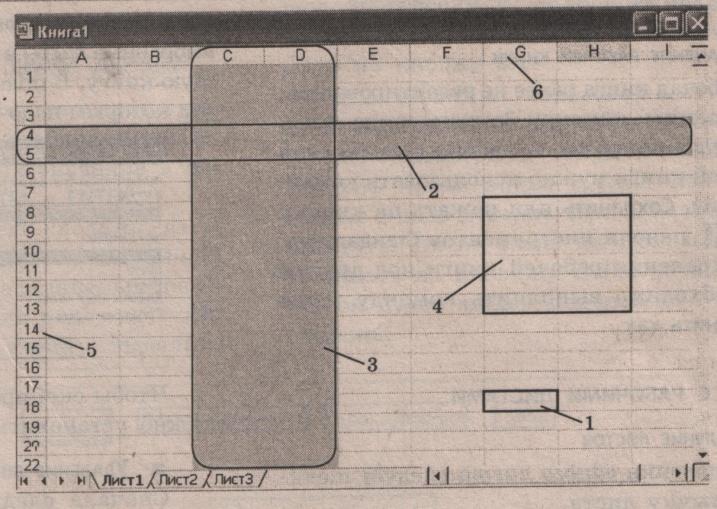

Задание 2 (для исследования). Определить экспериментальным путём, сколько строк и столбцов имеет лист электронной таблицы. Для перехода используйте сочетание клавиш - Ctrl+ одна из клавиш управления курсором (вниз, вправо). 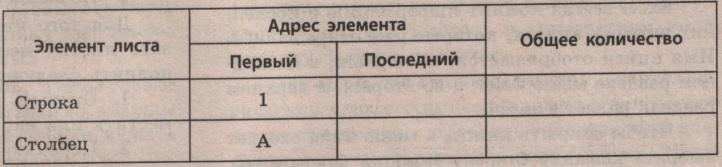
| Учащиеся выполняют задание на карточках |
| 7.Домашнее задание. | Вопрос: Давайте вспомним цели, которые мы ставили перед собой в начале урока. Какие цели достигнуты, что мы не выполнили?
Домашнее задание: § 4 прочитать, устно ответить на вопросы 1-4 на стр. 109
Задание для исследования: Вызывая контекстное меню ярлыка листа, самостоятельно научитесь выполнять действия с листом книги табличного процессора. Дополнительное задание (по желанию): Подготовить сообщение по теме «Табличные процессоры», в котором рассказать о других табличных процессорах и сравнить их с Excel. | Говорят о том, что выполнено. Отмечают, что не рассмотрена работа с листами книги.
Записывают задание в дневник, задают вопросы по содержанию задания. |
| 8.Итоги урока | Учитель подводит итоги, выставляет отметки | Обсуждают результаты вместе с учителем. |
| 9.Рефлексия | 1.Что нового вы узнали на уроке? 2. Где могут пригодиться вам эти знания в жизни, будущей трудовой деятельности? 3. Что бы ещё вы хотели узнать по теме? | Отвечают на вопросы, обсуждают. |